Tik Tok ist eine von chinesischem Entwickler ByteDance entwickelte Musikvideo App. Es ist eine ganz neue Video-Sharing-Plattform, die von YouTube, Instagram usw. unterschiedlich ist. Auf der kann man eigenes Video aus verschiedenen Typen mit Musik hochladen. Diese App läuft unter iOS, Android. Auf der offziellen Website können Sie auch Kurzvideos anschauen.
Wenn wir Lieblingsvideos bei Tik Tok finden, möchten wir sie mit Freunden oder Familien teilen. Hierfür sollen Sie TikTok Videos downloaden und auf Ihrem iPhone-/Android-Smartphone, oder Computer speichern wie folgender Nutzer:
„Kann mir jemand schreiben, wie es möglich ist Videos von TikTok runterzuladen? Gibt da ein paar Videos, die ich gerne auf dem PC und Handy haben würde. Danke schon mal.“

Wenn Sie keine Ahnung dazu haben und Lösung finden möchten, befolgen Sie bitte hier die schrittweise Anleitung, um Tik Tok Videos zu speichern.
Wenn Sie die TikTok App auf Ihrem Android oder iOS-Gerät installieren, können Sie Videos dabei einfach speichern.
Schritt 1: Rufen Sie Ihr gewünschtes Kurzvideo auf.
Schritt 2: Tippen Sie rechts auf das „Pfeil“-Symbol.
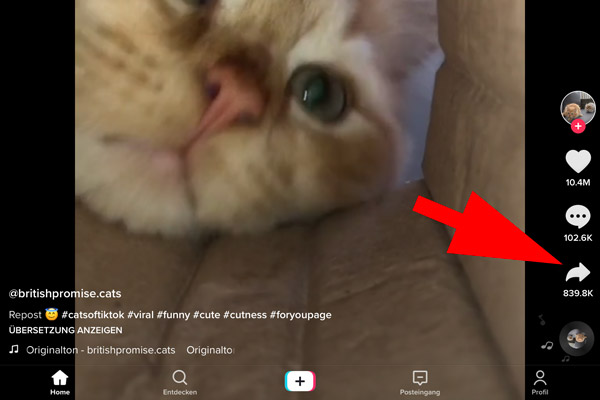
Schritt 3: Und dann auf „Video speichern“. In einigen Sekunden wird das Video in der Foto-App automatisch gespeichert.
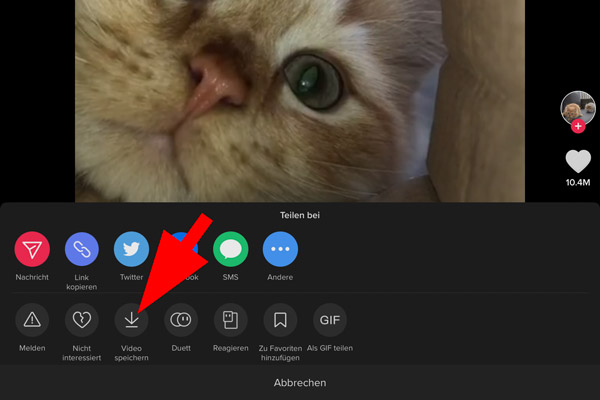
Schritt 4: Öffnen Sie die Foto-App. Und Sie können das Video sehen. Sie können das Video abspielen, mit anderen teilen, auf den PC oder Mac übertragen oder GIF aus dem Video erstellen.
Darüber hinaus können Sie TikTok Videos mit einem Video Downloader oder Screen Recorder die Videos dabei speichern.
Wenn Sie TikTok auf iPhone nutzen, können Sie mit dem eingebauten Bildschirmaufnahme-Tool Videos aufzeichnen und speichern. Das Tool befindet sich an dem Kontrollzentrum. Und ab iOS 11 kann man das Tool verwenden. Wenn Sie es nicht aufrufen, gehen Sie zuerst zu „Einstellungen“ > „Kontrollzentrum“ und aktivieren Sie „Bildschirmaufnahme“.
Danach rufen Sie das zu speichernde TikTok Video auf, und starten Sie die Aufzeichnung. Nach der Wiedergabe wird es automatisch in der Foto-App gespeichert.
Aber wenn Sie ein Android-Gerät nutzen, wird es ein bisschen kompliziert, da es auf Android kein eingebauerter Video Recorder gibt.
Und wenn Sie TikTok Videos online auf der offiziellen Website auf PC oder Mac schauen, können Sie das Programm Aiseesoft Screen Recorder verwenden. Das ist ein leistungsstarkes Bildschirmaufnahme-Programm, das unter Windows und Mac verfügbar ist.
Mit dem Programm sind Sie in der Lage, fast alle Bildschirmaktivitäten und Video-Stream mit Ton in mehreren Formaten zu speichern. Darüber hinaus können Sie mithilfe der kostenlosen Screenshot-Funktion verwenden.
Unten entdecken Sie mehr Features von diesem TikTok Video Recorder.
Wenn Sie das Programm ausprobieren möchten, können Sie das Programm auf Ihrem PC oder Mac herunterladen, damit Sie TikTok Videos einfach speichern können.
Schritt 1: TikTok Downloader aufrufen
Nach der Installation führen Sie das Programm aus. Und wählen Sie „Video aufnehmen“, um den TikTok Downloader aufzurufen.
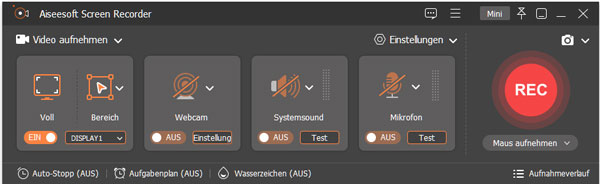
Schritt 2: Video-Schnittbereich definieren
Links können Sie die Einstellung vom Video-Schnittbereich durchführen. Ziehen Sie das Rahmen links, rechts, oben und unten, um das Video-Seitenverhältnis an das TikTok Video anzupassen.
Schritt 3: Systemsound zur Aufnahme aktivieren
Das Programm ermöglicht Ihnen, Systemsound aus PC/Mac, Mikrofon mitzuschneiden. Um Tik Tok Videos aufzuzeichnen, sollen Sie die Option „Systemsound“ aktivieren und „Mikrofon“ deaktivieren.
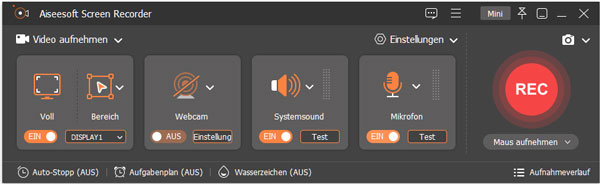
Schritt 4: Speicherort und Ausgabeformat einstellen
Klicken Sie oben rechts auf das „Menü“-Symbol. Gehen Sie zu „Einstellungen“ > „Ausgabe“. Dann klicken Sie auf „Ordner öffnen“, um den Speicherort für die Aufnahme einzustellen. Unten können Sie das Ausgabeformat wählen. Am meisten wird das MP4-Format ausgewählt, da es von fast allen Video Player Programmen oder Abspielgeräten unterstützt wird.
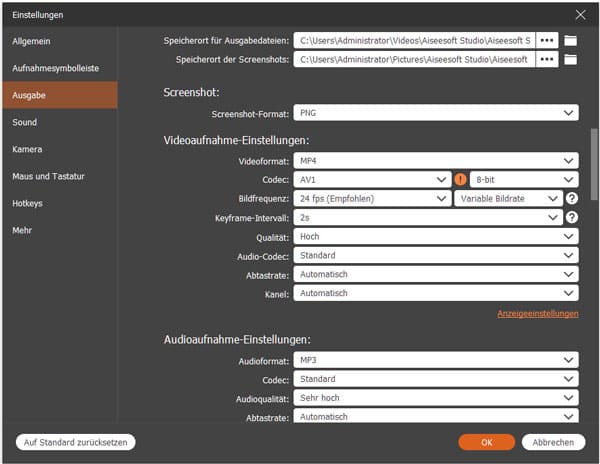
Schritt 5: TikTok Video aufnehmen und speichern
Schließen Sie das Einstellungen-Fenster. Und klicken Sie rechts auf den runden „REC“-Button und beginnen Sie mit der Aufzeichnung. Danach klicken Sie auf die „Stoppen“-Schaltfläche, um die Aufzeichnung zu beenden. In der Zwischenzeit können Sie das Tik Tok Video als Vorschau ansehen. Wenn es problemlos ist, klicken Sie zum Schluss auf die „Speichern“-Schaltfläche.
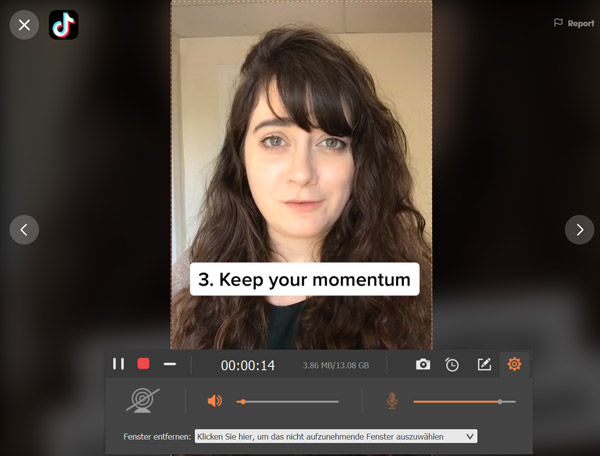
Mit dem Tool können Sie auch einen Screenshot von TikTok auf dem Desktop-Bildschirm erstellen und PC-Sound aufnehmen.
Fazit
Wissen Sie jetzt, wie man TikTok Videos auf dem Handy und Computer speichern kann? Möchten Sie Ihr eigenes TikTok Video erstellen und mit anderen teilen? Hierfür brauchen Sie ein Video-Erstellungsprogramm wie Aiseesoft Slideshow Creator, mit dem Sie Kurzfilm aus Fotos, Videos und Musik einfach erstellen und bearbeiten können.